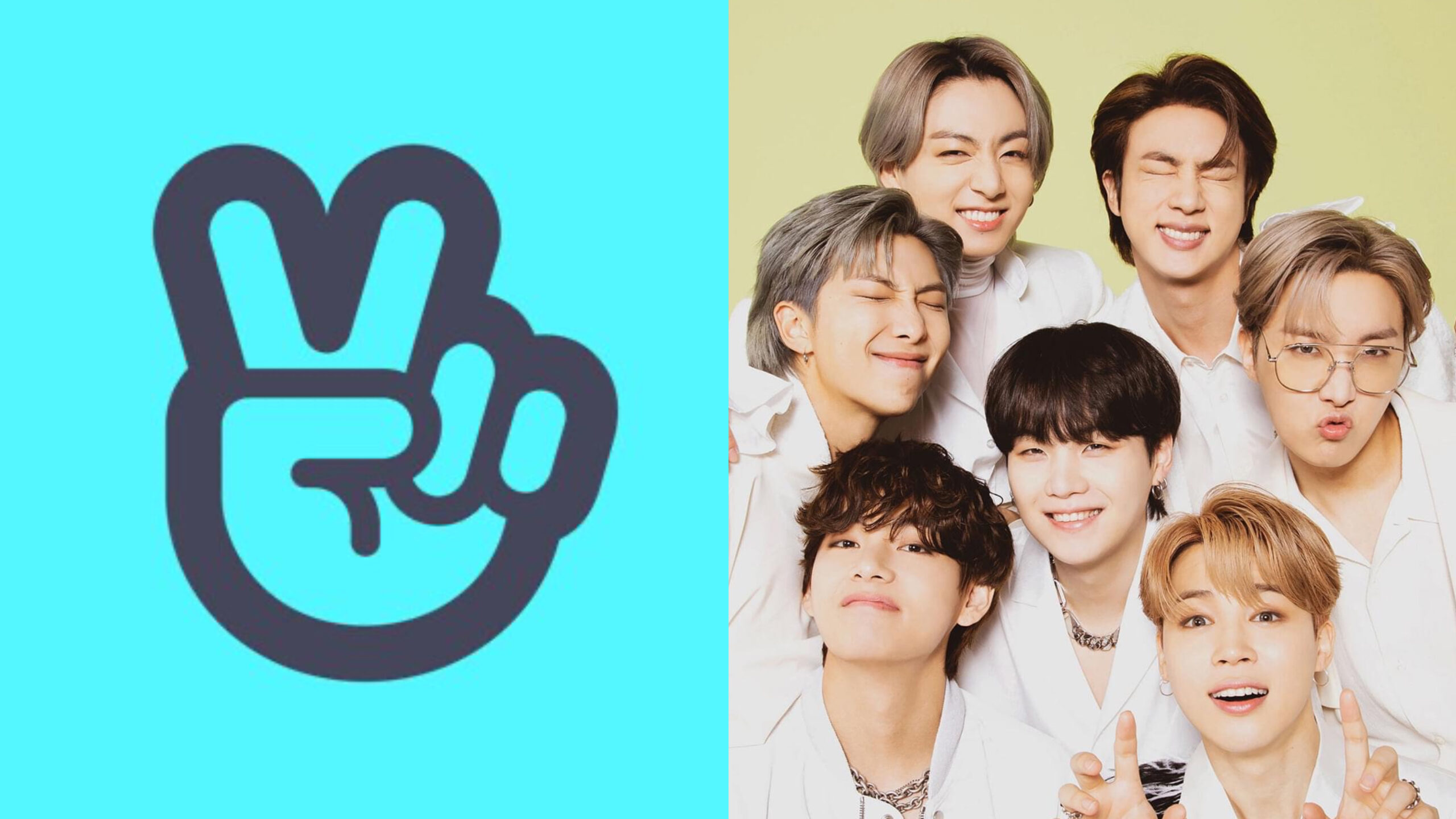V LIVE
今回は、V LIVEのサービス終了に伴うBTSコンテンツの
「Weverseへの引き継ぎ・移管方法」
についてまとめました!!
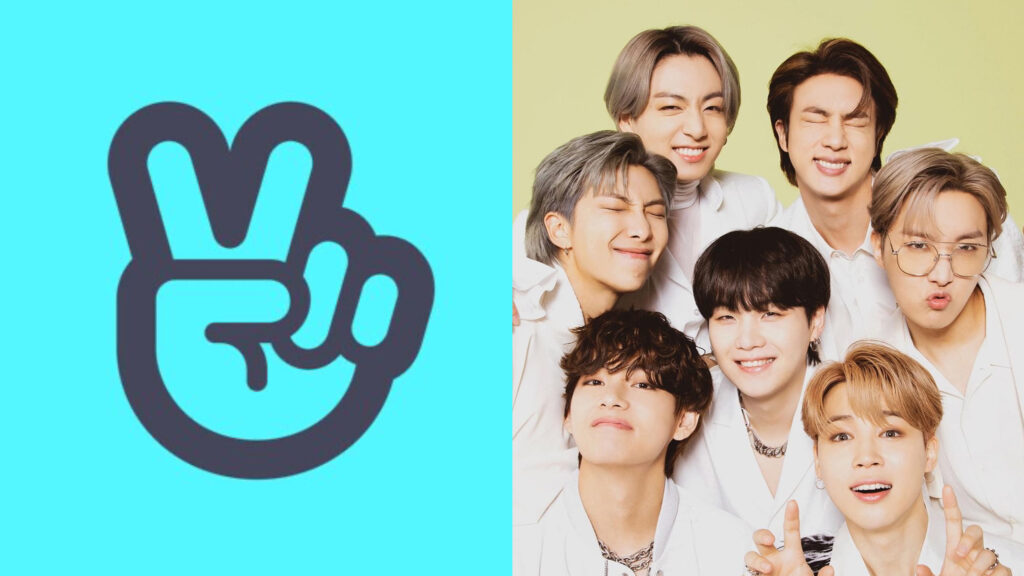
早速、ご紹介していきます!
サービス終了
『V LIVE サービス終了へ』
数多くのK-POPアーティストが参加しているライブ動画配信サービス「V LIVE」がサービス終了する運びとなりました。
サービス終了
・2022年12月31日(土)

BTSも長年このV LIVEを活用し、「Run BTS!」や「メンバーの生配信」などのコンテンツを提供してきました。
2022年になってからWeverse LIVEでしか配信しなくなったのはこの為だったのですね。
無料コンテンツだけでなく、歴代ライブ映像やバラエティ番組などの有料コンテンツも幅広く配信されています。
Weverse
『V LIVE サービス終了へ』
V LIVEのサービス終了後は、主にWeverse一筋になっていくようです。
Weverseでも、V LIVEと全く同じようなコンテンツを提供している為、これまでとほぼ変わりなくサービスをお楽しみ頂けます。
また、ARMYにとっての重宝である過去のアーカイブはWeverseに移管されています✨
そして、V LIVEの会員情報や過去に購入した有料コンテンツはWeverseに移管できます。
次に、移管方法をご紹介します!
コンテンツ移管方法
『Weverseへの引き継ぎ・移管方法』
Weverseへの移管方法をまとめました🌸
移管期間 ・2022年12月28日 23:59まで 移管方法(会員情報) 1. V LIVE登録履歴を確認 2. Weverseへの会員情報の移管に同意 3. Weverseへの会員登録、コミュニティへの登録(選択時)、プロフィールが自動作成 もっと分かりやすくするとこんな感じです▼ 1. V LIVEを開く 2.「その他」から「告知」を開く 3.「V LIVE会員情報のWeverseへの移管方法・期間」についての案内を開く 4. ページ一番下の「V LIVE会員情報をWeverseへ移管」のリンクを開く 5. V LIVEナンバーを確認し「Weverse Account連動」をタップ 6. Weverseアカウントでログインする 7. コンテンツ移管に同意する 8. Weverseコミュニティへの自動登録に同意する
過去に購入した有料コンテンツも移管できます。
私も実際にこのやり方で無事移管できたので、ぜひ参考になれば幸いです。
Vコインやその他切り替え、返金についてはV LIVEの告知からご確認ください。
最後までお読みいただき、ありがとうございました💜